Erfasste Zeit und Ausgaben in Rechnung stellen
Du kannst die erfasste Zeit und damit verbundene Ausgaben für deine Kunden in Rechnung stellen, was ihnen ermöglicht, dich für die geleisteten Tätigkeiten zu vergüten. Der Prozess der Rechnungsstellung umfasst sowohl die erfasste Zeit als auch projektbezogene Ausgaben.
Zeit und Ausgaben importieren #
- Die Rechnung in deinem Arbeitsbereich öffnen
- Auf "Zeit und Ausgaben importieren" klicken
- Kundenprojekte wählen, die du in Rechnung stellen möchtest
- Datumsbereich und Projekte festlegen, für die du Zeit und Ausgaben importieren möchtest
- Für Ausgaben solltest du die Option "Abrechenbare Ausgaben einschließen" aktivieren
- Gruppierungseinstellungen für Elemente in der Rechnung wählen
- Einzelelement: alle Stunden in einem Element aus einer Zeile zusammenführen
- Detailliert: jeden Zeiteintrag als ein Einzelposten auflisten
- Gruppiert: Stunden nach Projekt, Benutzer oder Datum mit weiteren Optionen zur Untergruppierung gruppieren
Du solltest angeben, ob du die importierte Zeit runden möchtest und Importieren anklicken, um den Prozess abzuschließen.
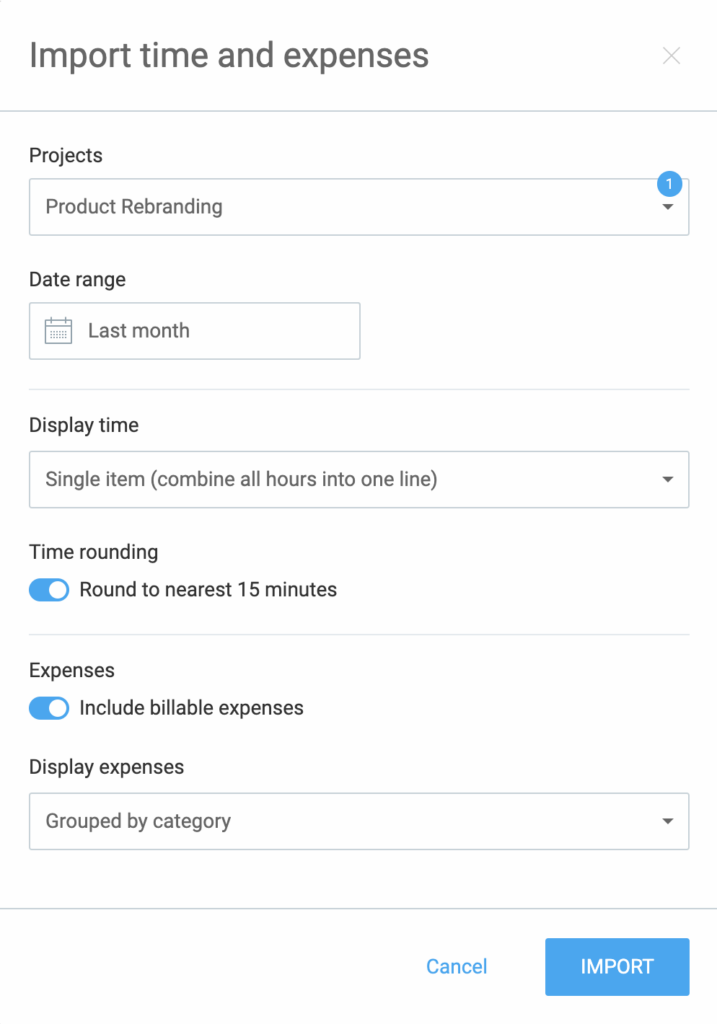
Als Ergebnis werden alle Zeiteinträge/Ausgaben importiert, die zu dem ausgewählten Datumsbereich und Projekt passen.
Importierte Zeit und Ausgaben konfigurieren #
Zeitrundung einrichten #
Du kannst die Option zur Zeitrundung in den Arbeitsbereichseinstellungen konfigurieren. Beachte bitte, dass jeder einzelne Zeiteintrag, nicht nur die Endsumme, bei der Zeitrundung gerundet ist.
Einzelposten #
Das Bearbeiten der Einzelposten aus den importierten Elementen (z. B. Beschreibung, Betrag oder Kosten ändern) hat keinen Einfluss auf die tatsächlichen Zeiteinträge. Wenn man einen Einzelposten löscht, verlieren alle Zeiteinträge aus diesem Element ihren Rechnungsstatus.
Rechnungen manuell konfigurieren #
Wenn du Rechnungen manuell konfigurieren möchtest, kannst du eine Ausgabe als in Rechnung gestellt oder nicht in Rechnung gestellt im Detaillierten Ausgabenbericht markieren, indem du sie mit Massenbearbeitung auswählst.
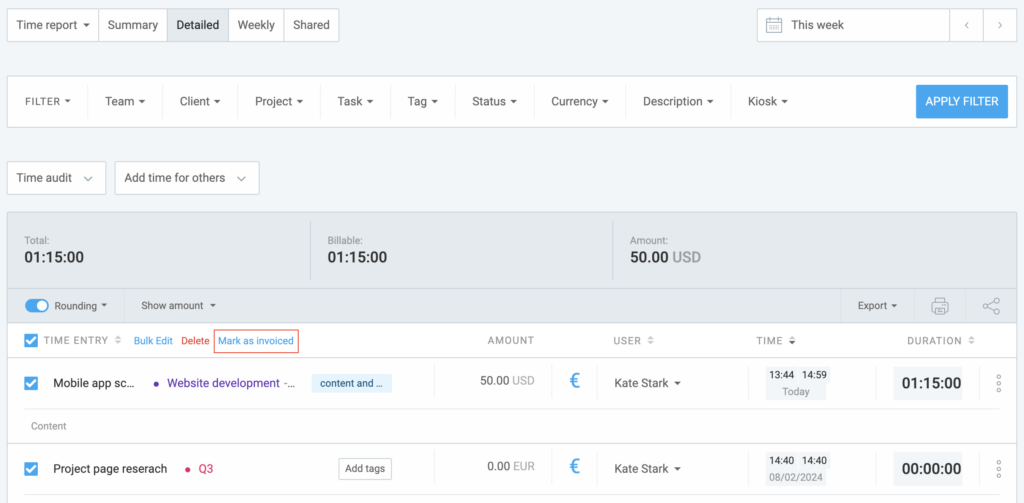
Wichtige Hinweise #
- Nur abrechenbare und nicht fakturierte Zeiteinträge können importiert werden.
- Du hast die Möglichkeit, Zeit und Ausgaben mehrfach in eine Rechnung zu importieren, im Falle, dass es sich um denselben Kunden handelt.
- Wenn der Eintrag genehmigt wird, werden nach dem Import
- Rechnungselemente automatisch ausgefüllt
- Relevante Einträge als fakturiert automatisch markiert
- Wenn die gesamte Rechnung gelöscht wird, werden alle Einträge als nicht fakturiert markiert
- Ausgaben mit einer Einheit
- Die Spalte Einheit in der Rechnung übernimmt die Information über die Einheit aus der Ausgabe
- Die Spalte Preis in der Rechnung übernimmt die Information über die Preise aus der Kategorie
- Ausgaben ohne Einheit werden als eine Einzeleinheit in der Rechnung angezeigt
- Elementtyp in der Rechnung:
- Importierte Zeit wird als Service kategorisiert
- Importierte Ausgaben werden als Produkt kategorisiert
Du kannst die Namen der Service- und Produkt-Elementtypen in der Rechnungseinstellungen anpassen. Außerdem steht dir die Option zur Verfügung, die Elementtyp-Spalte aus der PDF-Datei auszublenden.